windows7怎么连热点呢,大家在身边没有WiFi的时候如果要使用笔记本电脑连接WiFi的话可以通过使用手机开启热点来进行连接网络,但是用户们不知道如何设置连接热点,下面就教大家如何使用windows7进行连接热点,此方法只需要用户跟着就可以很容易理解哦,下面就是具体的windows7怎么连热点方法介绍。
windows7怎么连热点
1、进入手机“设置”,点击“移动网络”。
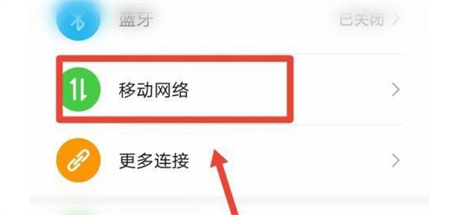
2、点击“个人热点”。
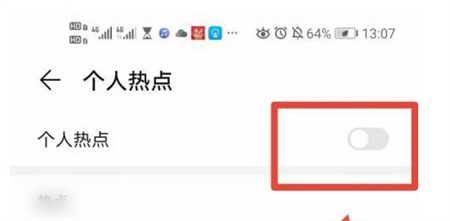
3、设置名称和密码。
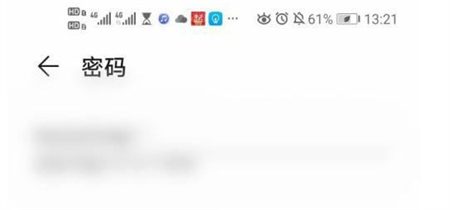
4、打开电脑控制面板下的网络和共享中心,点击网络进入。
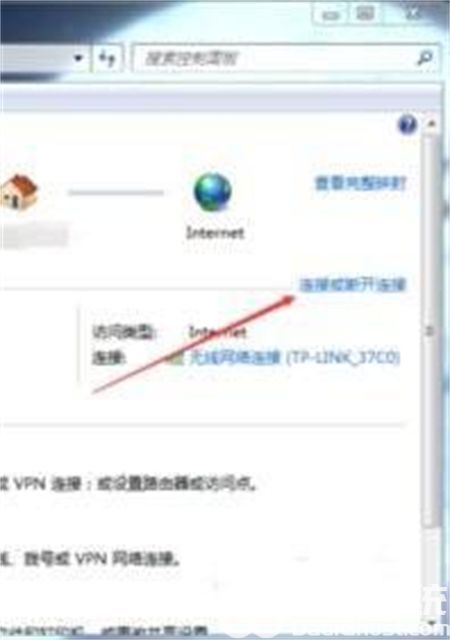
5找到自己的手机热点连接即可。
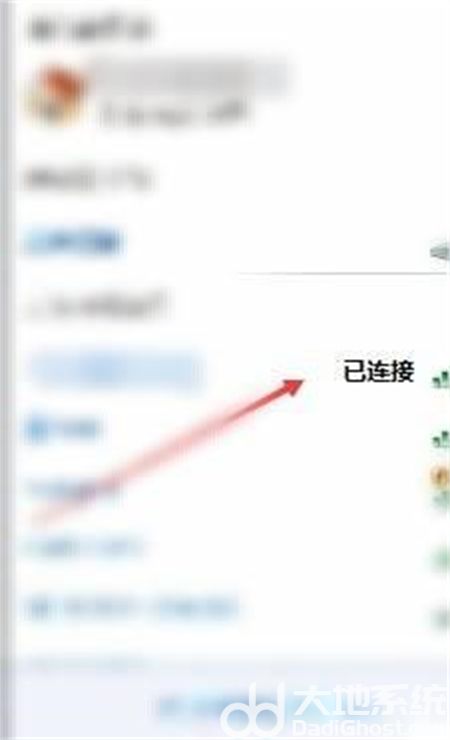
上述就是windows7怎么连热点的详细操作方法,有相同需要的用户们可以学习上面的方法步骤来进行连接即可。
相关阅读
热门教程
最新教程